最近有这样一个需求,需要开发一个Android-apk应用程序,但是我早就把学的Android代码开发忘到了几年前,现在想要重新捡起,又要花费大量的时间进行学习,就想着能不能另辟蹊径,于是经过查阅大量资料,决定使用Cordova这个工具进行编译开发。
阅读过我之前文档的应该都知道,我的主要方向是前端,所以Vue工程肯定是已经很熟悉了,而这次所介绍的工具,也是对Vue项目打包后的代码,再次进行编译,实现一个apk安装程序的打包。
Cordova到底是什么
Cordova(点击跳转官网) 是一个开源移动开发框架,允许开发者使用HTML、CSS和JavaScript构建跨平台混合移动应用,通过统一的JavaScript类库访问摄像头、麦克风等原生设备功能,并依赖对应的原生后台代码实现功能调用。
需要的环境
- node-v20.19.2
- cordova-12.0.0
- java-sdk-21
- android-studio
- android-sdk-35
- android-tool-35
- gradle 9.1.0
开发工具
- vue开发工具:WebStorm
- Cordova打包开发工具:Android Studio
如何创建一个Cordova工程
-
首先我们需要在电脑上全局安装Cordova插件,安装命令如下:
shnpm install -g cordova cordova -v -
在命令行工具中执行下面代码,创建一个Cordova基础项目
shcordova create MyApp执行完成之后如下图:
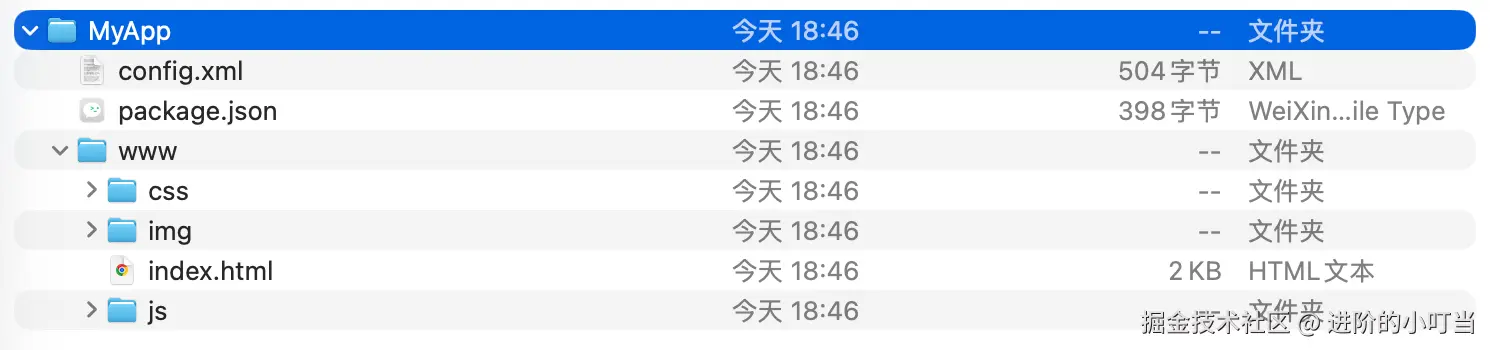
-
完成上面操作之后,我们需要进入项目文件,在项目中添加Android平台相关插件,执行下面代码:
shcd MyApp cordova platform add android执行完成之后,会多出一个platforms的文件夹,里面存储了有关Android打包、打包后的一些配置及文件,以及我们需要的apk程序,如下图:
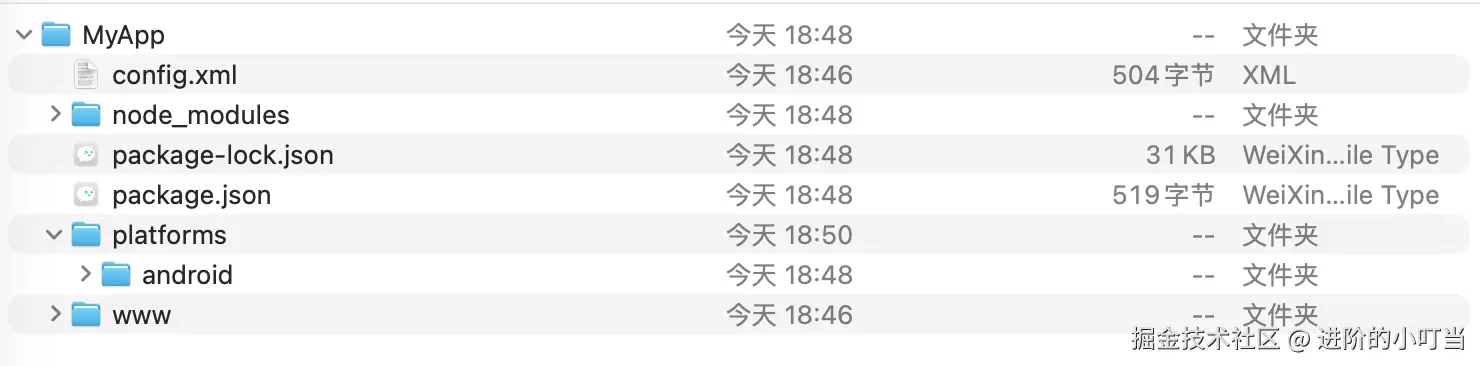
-
到这里,其实项目已经创建完成了,可以执行下面的命令进行打包了,但是可能在打包过程中,部分依赖访问时候被墙了,这里需要先打开科学上网模式:
shcordova build android --verbose # /platforms/android/app/build/outputs/apk/debug 打包apk软件包位置打包完成后,即可根据这个路径找到打包后的apk软件就可以安装了:
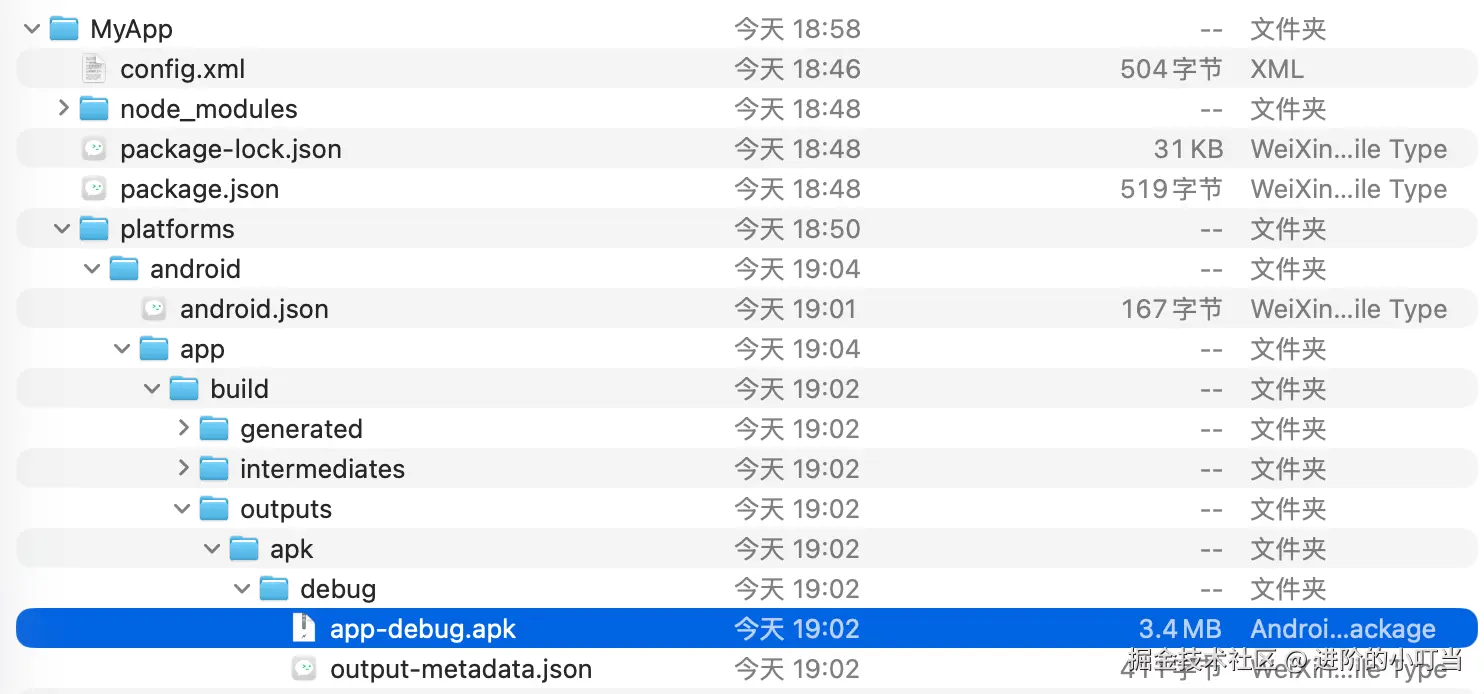
如何修改应用程序图标及其他配置
其他的一个配置可以去网上查询,资料还是比较多的,这里只讲述一些常用的功能及示例,需要注意的是,使用一个插件代码,需要在项目里面安装对应的插件,比如我这里使用的是app启动页面自定义图片和地理位置权限,用到了多个插件,我这边将安装插件写成了一个脚本,使用时只需在项目中执行这个脚本就可以,脚本放在项目根目录下,如下:
sh
#!/bin/bash
# 定义需要安装的插件列表(名称@版本 或 源地址)
PLUGINS=(
"cordova.plugins.diagnostic"
"cordova-plugin-advanced-http"
"cordova-plugin-android-permissions"
"cordova-plugin-file"
"cordova-plugin-geolocation"
)
# 循环安装每个插件
for plugin in "${PLUGINS[@]}"; do
echo "正在安装插件: $plugin"
cordova plugin add "$plugin"
done
echo "所有插件安装完成!"执行完上面脚本,会在项目结构中新增一个plugins目录,这个目录用于存储当前项目使用的插件,如下图:
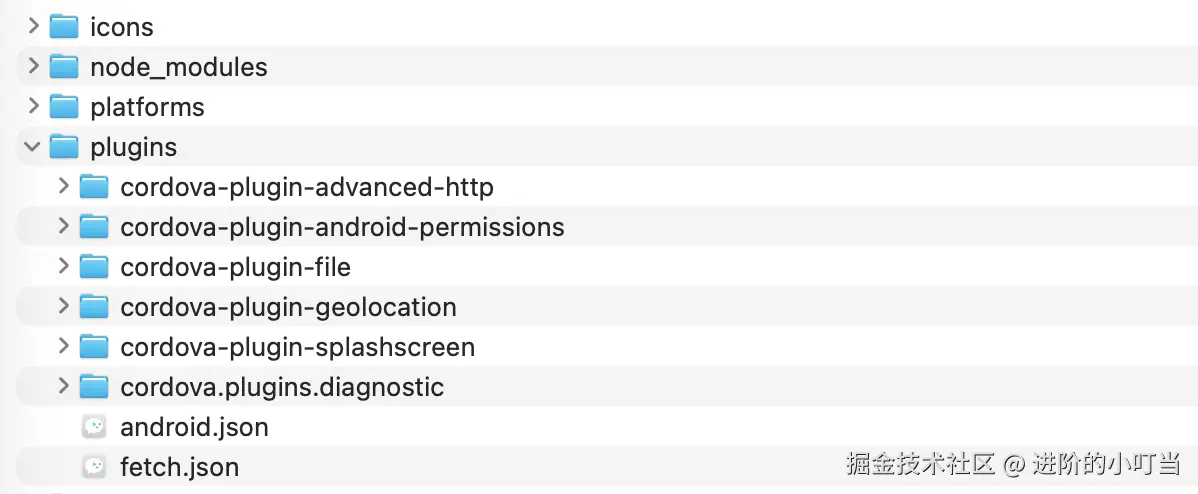
下面我们讲述一下,如何修改apk的logo以及获取系统的位置权限,下面的配置都是在根目录下的config.xml文件中进行的,当然,cordova也有他自己的生命周期(hook),下面也只是展示了一下写法,具体如果要在生命周期中添加逻辑,可以查看官方文档:
找到<platform name="android">代码部分,在内部添加一个配置,这个icons文件夹也是根目录下,自己创建即可:
xml
<!-- 应用程序logo -->
<icon src="icons/logo.png" />
<!-- 使用自定义启动页相关插件,位置可以看最后面的xml使用demo -->
<plugin name="cordova-plugin-splashscreen" spec="^6.0.2" />
<!-- 应用程序启动页logo -->
<preference name="AndroidWindowSplashScreenAnimatedIcon" value="icons/start_new.png" />安卓机的手机系统设置权限级别获取,以地理位置权限为例:
xml
<config-file parent="/*" target="AndroidManifest.xml">
<!-- 精确位置(GPS) -->
<uses-permission android:name="android.permission.ACCESS_FINE_LOCATION" />
<!-- 粗略位置(基站/WiFi) -->
<uses-permission android:name="android.permission.ACCESS_COARSE_LOCATION" />
<!-- Android 10+后台定位(如需后台访问) -->
<uses-permission android:name="android.permission.ACCESS_BACKGROUND_LOCATION" />
</config-file>
<edit-config file="platforms/android/app/src/main/res/values/strings.xml" mode="merge" target="/resources">
<string name="location_permission_rationale">我们需要访问您的位置以提供服务</string>
</edit-config>
<!-- 使用地理位置相关插件,代码使用位置可以看最后面的xml使用demo -->
<plugin name="cordova-plugin-geolocation" spec="^5.0.0" />
<plugin name="cordova.plugins.diagnostic" spec="^7.2.5" />完整的XML使用demo,插件安装完成之后,建议移除之前引用的plugins插件重新安装,以适配对应的权限文件:
xml
<?xml version='1.0' encoding='utf-8'?>
<widget id="io.cordova.hellocordova" version="1.0.0" xmlns:android="http://schemas.android.com/apk/res/android" xmlns="http://www.w3.org/ns/widgets" xmlns:cdv="http://cordova.apache.org/ns/1.0">
<name>Cordova Demo</name>
<description>Sample Apache Cordova App</description>
<author email="wangtx97@foxmail.com"> wangtx </author>
<access origin="*" />
<content src="index.html" />
<allow-intent href="http://*/*" />
<allow-intent href="https://*/*" />
<platform name="android">
<icon src="icons/logo.png" />
<preference name="AndroidWindowSplashScreenAnimatedIcon" value="icons/start_new.png" />
<preference name="AndroidPersistentFileLocation" value="Compatibility" />
<config-file parent="/*" target="AndroidManifest.xml">
<!-- 精确位置(GPS) -->
<uses-permission android:name="android.permission.ACCESS_FINE_LOCATION" />
<!-- 粗略位置(基站/WiFi) -->
<uses-permission android:name="android.permission.ACCESS_COARSE_LOCATION" />
<!-- Android 10+后台定位(如需后台访问) -->
<uses-permission android:name="android.permission.ACCESS_BACKGROUND_LOCATION" />
</config-file>
<edit-config file="platforms/android/app/src/main/res/values/strings.xml" mode="merge" target="/resources">
<string name="location_permission_rationale">我们需要访问您的位置以提供服务</string>
</edit-config>
<!-- cordova生命周期函数及引用文件 -->
<!-- <hook src="scripts/001_request_permission.js" type="after_prepare" />) -->
</platform>
<plugin name="cordova-plugin-geolocation" spec="^5.0.0" />
<plugin name="cordova-plugin-splashscreen" spec="^6.0.2" />
<plugin name="cordova-plugin-android-permissions" spec="^1.1.5" />
<plugin name="cordova-plugin-advanced-http" spec="^3.3.1" />
<plugin name="cordova-plugin-file" spec="^8.1.3" />
<plugin name="cordova.plugins.diagnostic" spec="^7.2.5" />
</widget>至此,我们在Cordova项目中的配置就配置完成了,其中包括了以下几个功能配置:
- 配置应用程序logo;
- 配置apk启动页面图片;
- 配置允许获取系统地理位置权限;
如何在页面中获取与使用地理位置信息
我们可以在Vue项目中进行获取权限的事件监听,如下面代码,可以写在项目的/public/config.js文件中,在main.js中引用这个配置文件,文件内容为:
js
// 在deviceready事件中调用
document.addEventListener('deviceready', () => {
// 请求定位权限(Android需要)
if (cordova.platformId === 'android') {
cordova.plugins.diagnostic.requestLocationAuthorization(
(status) => {
// 根据授权状态处理
switch (status) {
case cordova.plugins.diagnostic.permissionStatus.GRANTED:
// 权限已授予,调用定位
// this.getCurrentPosition();
break;
case cordova.plugins.diagnostic.permissionStatus.DENIED:
// 权限被拒绝,提示用户手动开启
Toast.fail('请开启定位权限后重试');
break;
case cordova.plugins.diagnostic.permissionStatus.DENIED_ALWAYS:
// 权限被永久拒绝,引导用户去设置页开启
// this.openAppSettings();
break;
default:
break;
}
},
(error) => {
Toast.fail(`请求权限失败:${error.message}`);
}
);
} else {
// iOS或其他平台直接调用定位(iOS权限由geolocation插件自动处理)
// this.getCurrentPosition();
}
}, false);允许获取地理位置之后,可以通过下面的代码,获取当前所在的位置信息:
js
navigator.geolocation.getCurrentPosition(
(position) => {
// 获取WGS84坐标(经纬度)
const wgsLng = position.coords.longitude;
const wgsLat = position.coords.latitude;
// 如果使用了地图,可以实现setMapCenter、setMapZoom、showMarker,对当前位置进行居中、缩放、打点等操作
// setMapCenter({longitude: wgsLng.toFixed(6), latitude: wgsLat.toFixed(6)})
// setMapZoom(16)
// showMarker(wgsLng.toFixed(6), wgsLat.toFixed(6))
},
(error) => {
console.log(error)
// 定位失败处理
let errorMsg = '定位失败:';
switch(error.code) {
case error.PERMISSION_DENIED: errorMsg += '用户拒绝授权'; break;
case error.POSITION_UNAVAILABLE: errorMsg += '位置信息不可用'; break;
case error.TIMEOUT: errorMsg += '请求超时'; break;
default: errorMsg += '未知错误';
}
closeToast()
setTimeout(() => {
showFailToast(errorMsg)
}, 500)
console.log(errorMsg)
},
{ enableHighAccuracy: true, timeout: 15000 } // 高精度定位,超时15秒
);至此,本篇关于Cordova的案例就结束了,感谢您的阅读,如有疑问或其他见解,可以在评论区留言或讨论😏。